當(dāng)前位置:首頁 > 幫助中心 > winpe啟動盤制作教程?winpe啟動盤重裝系統(tǒng)
winpe啟動盤制作教程?winpe啟動盤重裝系統(tǒng)
winpe啟動盤制作教程? Win10系統(tǒng)運行一段時間后難免會出現(xiàn)一些故障,比如開機變慢、驅(qū)動沖突、文件系統(tǒng)損壞等,嚴(yán)重時甚至連桌面都進(jìn)不了。遇到這種情況,最直接有效的解決辦法就是重裝系統(tǒng)。這里推薦你使用u盤啟動盤,下面小編就來講解一下winpe啟動盤重裝系統(tǒng)的步驟。
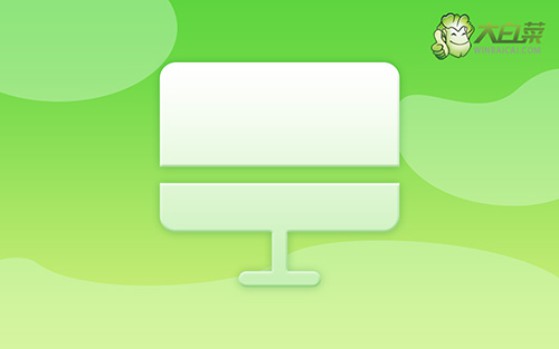
一、u盤winpe重裝工具
系統(tǒng)版本: Windows 10
制作工具:大白菜u盤啟動盤制作工具(點擊紅字下載)
二、u盤winpe重裝準(zhǔn)備
1、確認(rèn)硬盤容量充裕:安裝新系統(tǒng)需要一定的硬盤空間,空間不足很可能導(dǎo)致安裝卡頓甚至失敗。建議預(yù)留至少20GB以上的空閑空間,必要時先清理或擴容硬盤。
2、了解硬件支持情況:不同版本的Windows對硬件兼容性有所不同,重裝前應(yīng)確保目標(biāo)系統(tǒng)支持你的CPU、主板和顯卡等關(guān)鍵硬件,確保系統(tǒng)安裝后可以順利運行。
3、系統(tǒng)鏡像必須選正規(guī)渠道:使用未經(jīng)驗證的系統(tǒng)鏡像,容易帶來病毒、木馬等安全隱患,甚至?xí)?dǎo)致系統(tǒng)不穩(wěn)定。建議下載鏡像時,選擇“MSDN我告訴你”這類信譽良好的平臺。
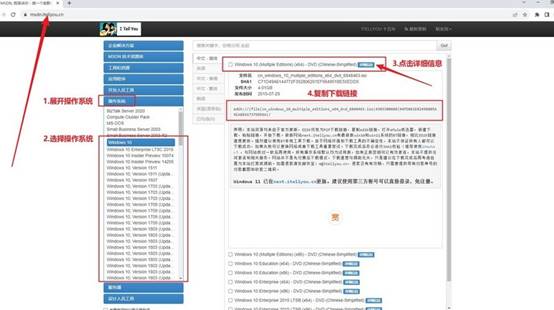
三、u盤winpe重裝系統(tǒng)
第一步:制作U盤winpe
1、選擇一個質(zhì)量穩(wěn)定、容量在8GB以上的U盤,將“大白菜U盤啟動制作工具”從官網(wǎng)下載至本地后解壓,建議將文件放在桌面,便于后續(xù)使用。
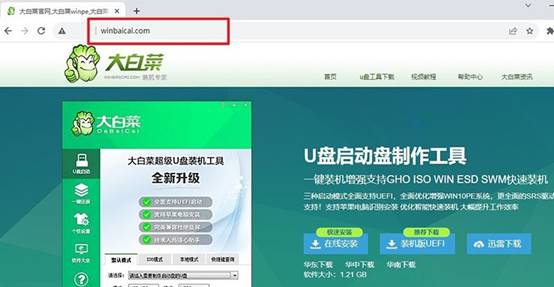
2、將U盤插入USB接口,運行解壓后的制作工具,無需修改默認(rèn)設(shè)置,直接點擊“立即制作”或“開始創(chuàng)建”,程序會自動寫入WinPE系統(tǒng),完成后即生成啟動U盤。
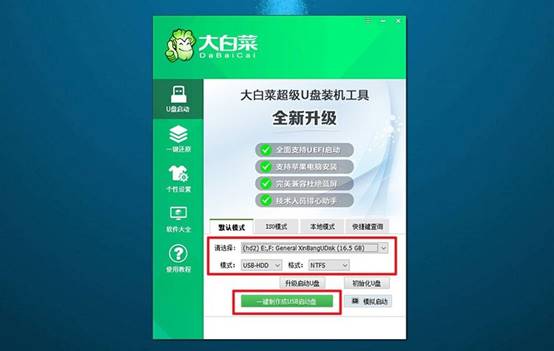
第二步:設(shè)置U盤winpe啟動
1、根據(jù)電腦品牌不同,u盤啟動快捷鍵也會不同(如F12、F9、ESC等),可通過官網(wǎng)或品牌幫助文檔查找對應(yīng)的啟動按鍵。
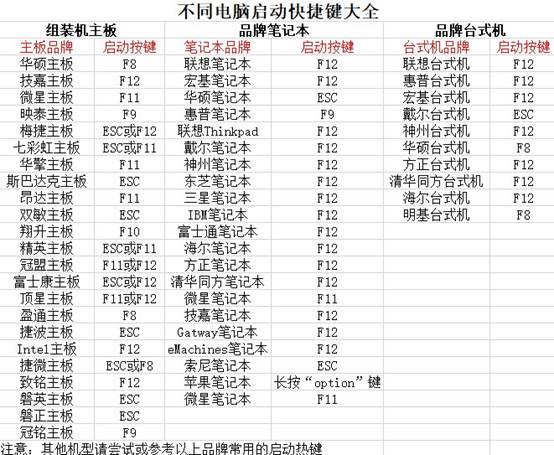
2、重啟電腦,快速反復(fù)按下啟動快捷鍵,系統(tǒng)會彈出啟動設(shè)備選擇界面。使用方向鍵選中U盤選項,按回車鍵進(jìn)入啟動流程。
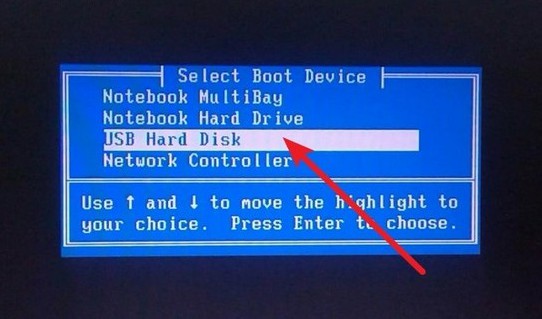
3、屏幕將顯示大白菜的啟動菜單,選中“Win10 X64 PE系統(tǒng)”(通常為菜單【1】),回車確認(rèn),稍后將進(jìn)入WinPE桌面環(huán)境。
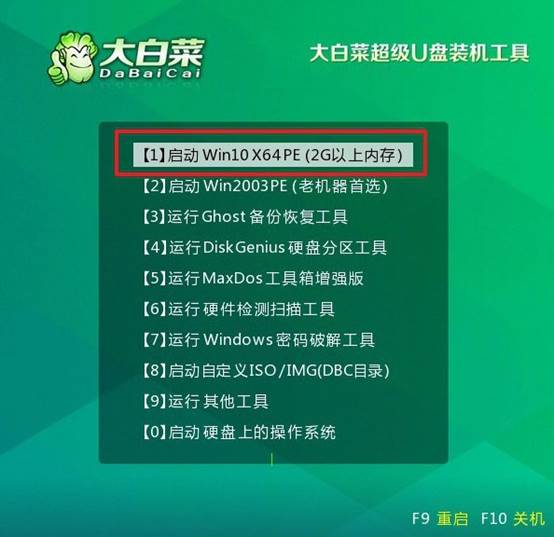
第三步:用U盤winpe重裝系統(tǒng)
1、進(jìn)入PE系統(tǒng)后,雙擊桌面上的“一鍵重裝”工具,程序打開后,載入準(zhǔn)備好的系統(tǒng)鏡像,目標(biāo)盤選擇為C盤(系統(tǒng)所在分區(qū))。
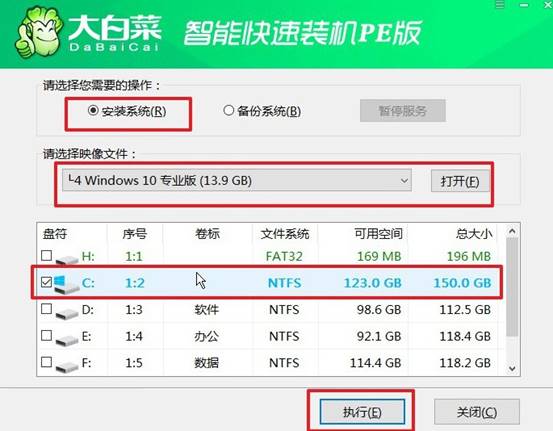
2、當(dāng)軟件彈出提示窗口時,無需修改設(shè)置,直接點擊 “是”以繼續(xù)執(zhí)行默認(rèn)還原流程,系統(tǒng)文件將開始寫入。
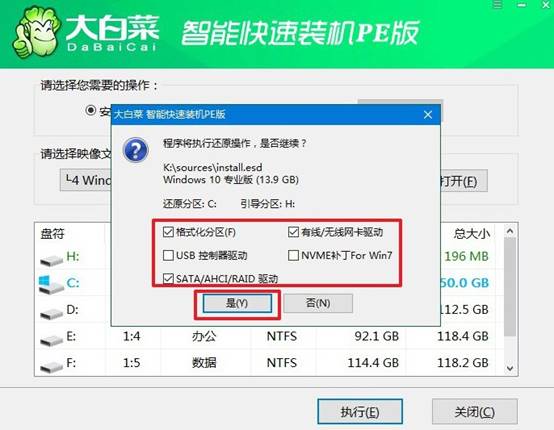
3、在安裝界面中勾選“完成后自動重啟”選項。待系統(tǒng)開始第一次重啟時,請立即拔出U盤,避免再次進(jìn)入PE環(huán)境。
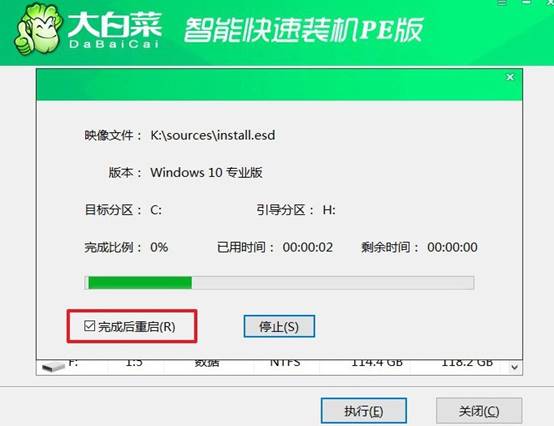
4、接下來電腦將執(zhí)行多輪自動重啟,過程無需操作。最終進(jìn)入Windows歡迎界面或桌面,說明系統(tǒng)已成功重裝完成。

通過這些操作,你就可以學(xué)會winpe啟動盤重裝系統(tǒng)了。使用U盤啟動盤來裝系統(tǒng),不僅可以繞過系統(tǒng)內(nèi)部問題,還能在全新的環(huán)境中完成Win10的安裝過程,效果更干凈徹底。尤其是對于新手來說,U盤啟動盤操作簡單、兼容性強,可以幫助你順利完成系統(tǒng)重裝。

